PhotoShop CC にしてから、今更ながら忘れていたカラー設定について。
Photoshopでビットマップデータファイルの一部を編集して保存したところ、どうも編集してない部分なのに保存前の色味から変わってしまうことってあったりしません?
「全然違うっ!」というよりは、「なんかちょっと鮮やかになった?明るい?」みたいな感じで微妙にカラーが変わってしまう時は、画像データ内のカラープロファイルを確認する必要があります。
ぼく自身が、画像の色味が変わってしまって困っていたんですが、解決したのでまとめておきます。
画像に埋め込まれているカラープロファイルを確認する。
この現象がおきる原因は3つ。
- 画像に埋め込まれているカラープロファイル
- Photoshopの作業用スペースの作業用カラープロファイルの指定
- 画像保存時のプロファイルの埋め込み
です。
画像に埋め込まれているカラープロファイルを確認する。
画像データのカラープロファイルを確認できます。Photoshopでファイルを開かなくてOK。

これから編集しようと思っている画像データ(参考画像ではjpeg)のファイルを「右クリック」>「情報をみる」で開く情報のカラープロファイルで確認可能。
「sRGB IEC61966-2.1」や「Adobe RGB」などです。
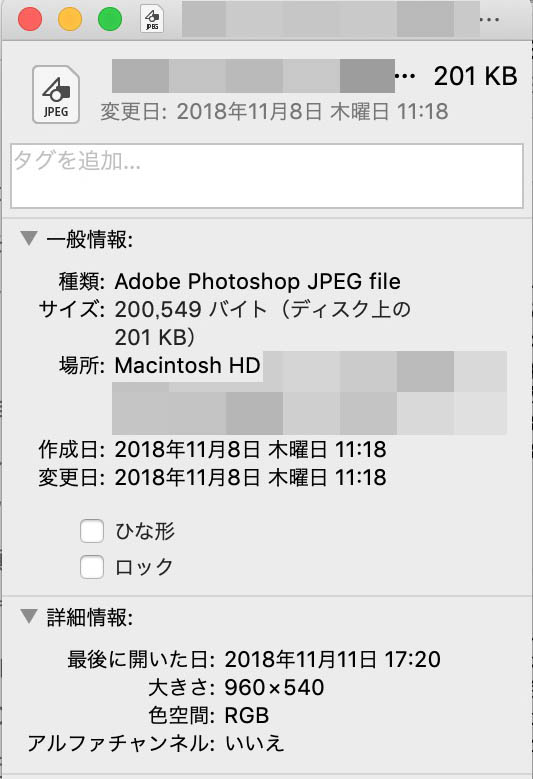
カラープロファイルが埋め込まれていない場合もあります。その場合は表示なしです。
Photoshopの作業用スペースの作業用カラープロファイルの指定を確認する。
作業するPhotoshop内で作業用カラープロファイル設定を確認します。
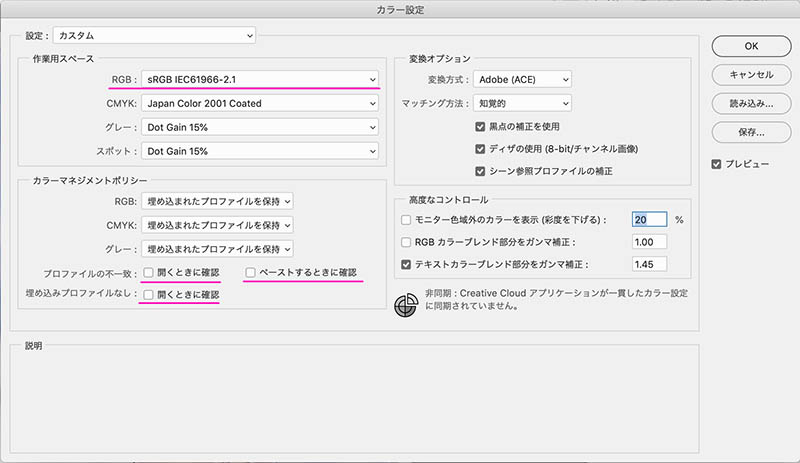
Photoshopを開いて、「編集」>「カラー設定」で作業用スペースのカラープロファイル設定を確認できます。
ここで注意したいが、カラーマネージメントポリシーの3つのチェック項目。
プロファイルの不一致:◻︎開く時に確認 ◻︎ペーストする時に確認
埋め込みプロファイルなし:◻︎開く時に確認
これらの項目にデフォルトでチェックが入っていないんです。
そのため、開いたファイルと、自分のPhotoshopのカラー設定が違う場合でも気がつかないため、保存後のカラートラブルが起こりがちでした。この3項目はチェックをしておきたいところ。
プロファイル関連のアラートがファイルを開くたび出るので、ワンクリック手間が増えて面倒なんですが、作業内容によっては致し方なしですね。
画像保存時のプロファイルの埋め込みの確認。
これは編集し終えた時に、画像を保存する際のカラーの確認。
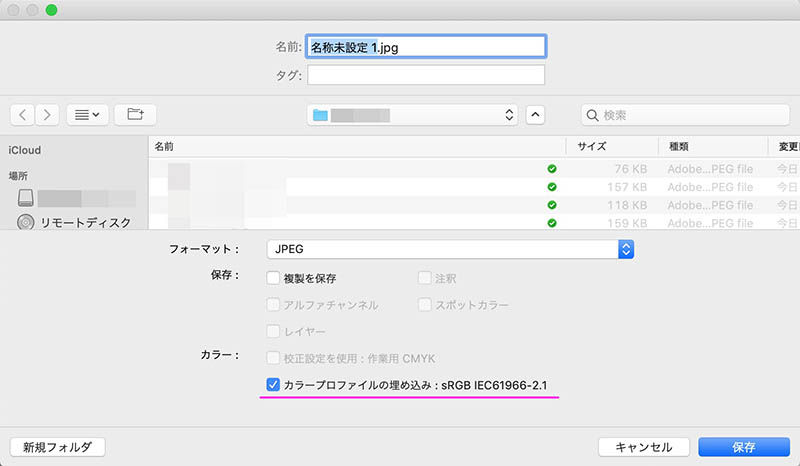
保存画面の一番下のチェックボックス、◻︎「カラープロファイルの埋め込み」をチェックするかしないかです。
ここに表示されるカラープロファイルは、Photoshopのカラー設定の作業用カラープロファイルが表示されます。
カラープロファイルを、編集前の元データのプロファイルと同じにすれば色味の変化は起こりません。逆に、編集前の元データと違うプロファイルや、元データにプロファイルが埋め込まれているにもかかわらず、何も埋め込みをせず保存した場合は、保存後のデータは色味が若干変わります。
目で見てわかる場合もありますし、わからない場合もありますが、保存前と色味を変えたくない場合は、同じプロファイルを埋め込んでおきましょう。
同様のトラブルで悩んでいる方の参考になれば幸いです。


![Photoshop しっかり入門 増補改訂版 【CC完全対応】[Mac & Windows対応]](https://m.media-amazon.com/images/I/51QUag2UBxL._SL160_.jpg)




